Conan exiles dedicated server что это
Спустя несколько лет после полноценного релиза кооперативный экшен Conan Exiles продолжает привлекать новых игроков в жестокий мир, основанный на фэнтези-цикле о Хайборийской эре. Проект отлично подходит для самостоятельного изучения, но все-таки с друзьями мир Conan Exiles раскрывается в полной мере. Зачастую игроки коллективно выбирают сервер для совместной игры, либо присоединяются друг к другу на локальный сервер, связь с которым прерывается после отключения хоста. Но есть вариант куда лучше! Сегодня мы вам расскажем несколько способов как создать и настроить свой сервер в Conan Exiles для Windows.
Способ 1 - SteamCMD
Для создания сервера нам понадобится SteamCMD - официальная утилита для установки и обновления выделенных серверов через интерфейс командной строки. Загрузить данный инструмент можно на сайте сообщества разработчиков Valve. Извлеките содержимое загруженной папки в удобное место и запустите файл “1Update.bat”, после чего откроется окно консоли и начинается процедура скачивания файлов сервера. По завершению загрузки окно консоли закроется автоматически, либо потребует ручного завершения. Отлично, у вас есть сервер, но не торопитесь сразу же его запускать.
В директории сервера находим файл “StartServer.bat” и открываем его с помощью подручного текстового редактора. Блокнот вполне справится с поставленной задачей.
В текстовый файл вставляем данный текст:
ConanSandboxServer.exe «ConanSandbox?GameServerPort=7777?GameServerQueryPort=27016?ServerName=название сервера?MaxPlayers=30?listen?AdminPassword=пароль администратора» -game -server -log
Такие пункты, как имя сервера, пароль для входа, порт, количество игроков и пароль администратора меняем на любое желаемое значение, после чего сохраняем изменения и запускаем “StartServer.bat”. Важный момент, клиент Steam в данный момент должен быть выключен. Запускаем сервер. Спустя несколько минут он появится в мастер-сервере Steam и в браузере серверов Conan Exiles.
По умолчанию SteamCMD использует UDP-порты 27015 и 7777. Наиболее вероятно, что вам придется добавить данные порты в исключения брандмауэра для стабильной работы сервера, который после указанных манипуляций появится в списке серверов Steam.
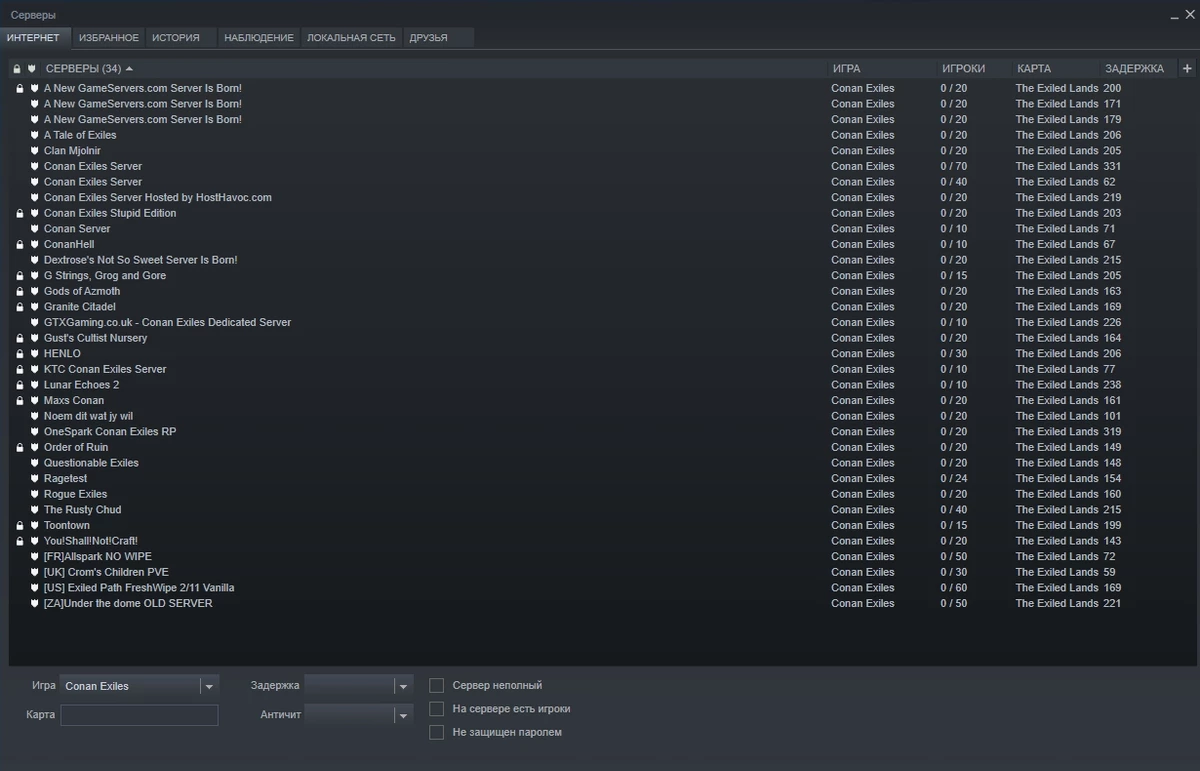
Для более детальной настройки сервера находим файл “ServerSettings.ini” и открываем текстовым редактором. Основные параметры для настройки:
- AdminPassword - Необходим для активации панели администратора на сервере.
- MaxNudity - Параметр отвечает за уровень обнажения персонажей. 0 - включает нижнее белье, 1 - частичная обнаженка, 2 - полное отсутствие белья.
- PVPEnabled - Данная функция включает PVP-режим.
- serverRegion - Параметр, устанавливающий регион сервера. Влияет на пинг и выдачу в поиске серверов у других игроков. 0 - EU, 1 - NA, 2 - Asia.
- IsBattlEyeEnabled - Включает античит BattlEye.
Если вы захотите разнообразить свой сервер, то можно установить модификации из мастерской Steam. Важно отметить, после манипуляций с файлами сервера необходимо обновить его, запустив уже знакомый нам файл “1.Update.bat”. Данное действие также необходимо выполнять после обновления игрового клиента.
На этом все, вы создали, настроили и запустили свой сервер Conan Exiles для одиночной или многопользовательской игры. Для проверки работы сервера зайдите в Steam, после чего откройте вкладку под названием “Вид”, а в выпадающей вкладке “Серверы”. Перейдите в пункт “LAN” и выберите игру Conan Exiles в специальном фильтре. Стоит отметить, сервер появится в списке серверов спустя несколько минут после запуска.
Способ 2 - Conan Exiles Dedicated Server
Существует и второй способ создания своего сервера, который также задействует инструмент SteamCMD, но уже без вашего личного участия. Прямо в Steam необходимо найти в библиотеке инструмент Conan Exiles Dedicated Server, который автоматически добавляется в библиотеку при наличии одноименной игры.

После установки сразу же запускаем загруженный сервер, после чего во всплывающем окне производим настройку необходимых параметров. Интерфейс настройки сразу же предусматривает обновление сервера, проверку портов, выбор региона, активацию BattlEye и Valve Anti Cheat, а также детальную настройку стабильной работы. Обладатели многоядерных процессоров могут точно распределить нагрузку на определенные ядра. Под многоядерными подразумеваются процессоры до 64 вычислительных или виртуальных ядер. Это особенно актуально для стабильного запуска и работы нескольких серверов Conan Exiles одновременно.

Стоить отметить, что все игроки не из вашей локальной сети должны будут подключаться по внешнему IP-адресу, IP-адрес локальной сети вашего компьютера действителен только на вашей стороне маршрутизатора. Таким образом мы получаем два разных IP, благодаря чему можно спокойно настроить сервер как для одиночного прохождения, так и для кооперативной сессии.
Установка модификаций возможна двумя вариантами:
- Стандартное скачивание файлов с дальнейшим указанием папки для загрузки на сервер. Как уточняют создатели, не самый стабильный вариант, регулярно вызывающий ошибки.
- Указание id-идентификатора модификации в пункте “ServerSettings.ini” в лаунчере сервера. Например, “860241645” или “1422434062”, которые являются идентификаторами в мастерской Steam для “PauseOnEsc.pak” и “ServerCore_hades.pak” соответственно.
В случае неработоспособности Conan Exiles Dedicated Server, убедитесь, что у вас добавлены правила брандмауэра для входящего трафика для каждого из портов для сервера. Проверьте порты, указанные в настройках сервера по пунктам: Game Client, Raw UDP, Steam Query.
На этом все, вы самостоятельно создали сервер в Conan Exiles, куда можно пригласить друзей или развлекаться самостоятельно. Надеемся, наше руководство вам помогло.
Настройка выделенного сервера.
Базовую настройку оптимальнее производить через предлагаемый разработчиками bat-файл под названием StartServer.bat. Файл располагается в корневом каталоге выделенного сервера:
./steamapps/common/Conan Exiles Dedicated Server/StartServer.bat
Редактирование файла можно осуществить любым удобным текстовым редактором.
Первоначально содержимое файла выглядит так:
Итоговая настройка будет выглядеть примерно так:
start ConanSandboxServer.exe -MULTIHOME=192.168.1.2 -GameServerPort=7777 -GameServerQueryPort=7778 -ServerName=ConanNoos -MaxPlayers=40 -nosteam -AdminPassword=MySuperPass! -log

Разбор параметров.
start — команда на выполнение содержимого bat-файла.
ConanSandboxServer.exe — название исполнительного файла выделенного сервера. В обычном случае путь указывать не требуется.
-MULTIHOME=192.168.1.2 — IP-адрес, на котором будет располагаться выделенный сервер. В данном случае это адрес машины в локальной сети для игры по локальной сети. Для возможности подключения к этому серверу из интернета потребуется белый IP или VPN.
-GameServerPort=7777 — основной порт, по которому будут подключаться игроки. Можно указать любой желаемый из доступных. В межсетевом экране должно быть выдано разрешение на внешние подключения к порту.
-GameServerQueryPort=7778 — порт, на который SteamAPI сделает запрос.
-ServerName=ConanNoos — название севера для списка серверов игры. Любое желаемое в рамках допустимых.
-MaxPlayers=40 — максимальное количество игроков, которые могут быть одновременно подключены к серверу. Ранее пределом было 40 человек, а на момент 2020 года, вроде как, этот лимит был поднят до 70.
-nosteam — позволяет запускать множество экземпляров сервера на одной машине. Так же это решает проблему с ошибкой: «Не удалось подключиться к серверу. Неверный уникальный ID!».
-AdminPassword=MySuperPass! — пароль администратора сервера. Хранится в открытом виде. При желании можно настроить непосредственно из игры.
-log — вести список событий в процессе работы севера. Полезно для отладки и контроля за действиями игроков.
На этом основную настройку можно закончить и сохранить изменения bat-файла. Настройками для игрового процесса удобнее управлять через настройку сервера непосредственно в игре.

Файл с настройками игрового процесса хранится здесь:
./steamapps/common/Conan Exiles Dedicated Server/ConanSandbox/Saved/Config/WindowsServer/ServerSettings.ini
Conan exiles dedicated server что это




| 22,027 | уникальных посетителей |
| 645 | добавили в избранное |









- Download SteamCMD to fetch the dedicated server files with. It is available for direct download at the link below.
- login to the steam servers anonymously
- sets the destination folder
- checks the files in the folder against the ones on Steam
- downloads any missing or outdated files
- verifies that the files are correct
- exits
- Go into the folder that you downloaded the Conan Exiles server to. (C:\ConanServer if you used the example in the guide)
This lets the batch script know that we want to start the file ConanSandboxServer.exe with the argument log.
This will be our baseline script that simply starts the server, displays server events in a terminal, and saves the server logs to a file in C:\ConanServer\ConanSandbox\Saved\Logs.
Now that we have run the server for the first time, configuration files will have been generated in C:\ConanServer\ConanSandbox\Saved\Config\WindowsServer\.
If the section (ie: [OnlineSubsystemSteam]) or the variable (ServerName) is missing from your configuration file, you will need to add it. Keep in mind that variables will need to be under the correct section. For example, the ServerName variable needs to be in the [OnlineSubsystemSteam] section.
It should look like this:
[OnlineSubsystemSteam]
Sets the name that will be displayed in the server list. Sets the server password that will need to be entered to join the server. Leave blank for no password. Maximum time in seconds that the server will be allotted to boot. Be sure to increase this value on servers with weak hardware or large databases. Sets the query port for Steam matchmaking. Same as setting -QueryPort in the command line.[/script/onlinesubsystemutils.ipnetdriver]
Sets the maximum tick rate (update rate) for the server.
WARNING: High values can cause unwanted behavior.
[/script/engine.gamesession]
ConanSandbox\Saved\Config\WindowsServer\ServerSettings.ini[ServerSettings]
Sets the administrative password for the server. This will grant players administrative rights when used from the settings menu in-game. Sets the maximum nudity level allowed on the server. (0=None, 1=Partial, 2=Full) Enables/disables Blitz mode. (accelerated progression) Sets the server's play style (0=None, 1=Purist, 2=Relaxed, 3=Hard Core, 4=Role Playing, 5=Experimental) Enables/disables BattlEye protection for the server.Command line arguments are added directly to your server batch file. For example, your batch file would look like this if you wanted to use both options:
start ConanSandboxServer.exe -log -MULTIHOME=192.168.1.x -QueryPort=27016Sets the query port for Steam matchmaking.
IMPORTANT! It is required to set QueryPort to something other than 27015 if you are playing on the same computer that you are hosting on.
Sets the network interface. Set this to your local IP address.
You can find your local IP by opening a command prompt and entering ipconfig into it. The IPv4 address returned is your local IP.
IMPORTANT! It is required to set MULTIHOME to your local IP if you want to be able to connect to the server from LAN.
Prevents the tier0_s64.dll error messages on startup.These are the ports that you will need to open in your router. Keep in mind that these are the default ports, so if you changed a port in the config files you will need to forward that port as well.
- UDP 7777 (default game server port)
- UDP 7778 (default game server peer port)
- UDP 27015 (default query port)
- *Awaiting Implementation*
Displays ping, player count, and SFPS in the top right corner of the screen.
Displays player coordinates in the bottom left corner of the screen.
Opens a small window containing your coordinates.
You can copy them with Ctrl+C for use with TeleportPlayer.
If you're having an issue that isn't described here, leave a comment and I'll post a fix.
There are a couple of potential causes for this:
-
Make sure that your ports are correctly forwarded. If the Steam server can't reach your QueryPort, it won't be able to list your server.
This applies to both yourself and anyone trying to connect from your network.
-
Set the -MULTIHOME argument.
Make sure that you are changing your settings in the correct location. You can find a list of common settings and their config files in the Server Configuration section.
If your settings are disappearing from Engine.ini or Game.ini, try setting the files to "read only" under properties.
The server configuration files are now functioning properly. If you are still making changes in the DefaultEngine.ini or DefaultGame.ini files, please switch to Game.ini and Engine.ini.
Transferring your world to a new server is as simple as copying over game.db from ConanSandbox\Saved.
If enough interest is shown, I'll update the guide with various ways to prune the database. This is useful for when you want to save player data (stats/levels/recipes) but start a fresh world.
Запуск.
Для запуска выделенного сервера будет использоваться Wine. Через него сервер работает отлично.
Запуск сервера через терминал посредством bat-файла с названием StartServer.bat:
WINEPREFIX='./steamapps/compatdata/443030/pfx' wine start /unix './steamapps/common/Conan Exiles Dedicated Server/StartServer.bat'
Разбор команды.
Примечание: В данном случае пути сокращены для лаконичности записи примера, на деле они будут начинаться от корня.
WINEPREFIX=’./steamapps/compatdata/443030/pfx’ — переменной среды WINEPREFIX передаём путь до префикса Conan Exiles Dedicated Server. Префикс автоматически создаётся Proton при первом запуске Conan Exiles Dedicated Server (включить и выключить).
wine start /unix — с такими параметрами Wine сможет запустить bat-файл.
Далее указывается путь до StartServer.bat, который запустит сервер с указанными в нём параметрами.
При успешном запуске в терминале увидим бегущий список выполняемых операций.

Серверу потребуется около 30 секунд для полного запуска.
После этого можно присоединяться через «Прямое подключение» в клиенте игры.

В рамках данного примера в поле «IP и порт» нужно сделать запись следующего вида:
И подтвердить. После некоторых «раздумий» появится загрузочный экран, символизирующий успешный процесс подключения к серверу.
Conan exiles dedicated server что это
DEDICATED SERVER APP
(However, if you'd like you can continue with the manual server creation process below. )
1. Install "Conan Exiles Dedicated Server" found in your steam library tools.
2. Copy in the yellow text below and edit the Server Name and Server Password Settings found in SteamLibrarysteamappscommonConan Exiles Dedicated ServerConanSandboxSavedConfigWindowsServerEngine.ini
[OnlineSubsystem]
ServerName=YOUR_SERVER_NAME_HERE
ServerPassword=YOUR_DESIRED_PASSWORD_HERE
3 . Copy in the yellow text below and edit the In-game admin password found in SteamLibrarysteamappscommonConan Exiles Dedicated ServerConanSandboxSavedConfigWindowsServerServerSettings.ini
4. Running the server: Navigate to SteamLibrarysteamappscommonConan Exiles Dedicated ServerConanSandboxSavedConfigWindowsServer and run either the StartServer.bat or ConanSandboxServer.exe Click ok to ignore all the dll error messages and you're now running a dedicated Server!
NOTE: Currently if you try to start the dedicated server build from the steam client, you will get some error messages about steam DLLs. This is not the recommended way to start your server, but it should still work if you skip past the error messages.
By default it will listen on UDP ports 27015 and 7777. You might need to add an exception in your firewall to get the server to show up in the Steam server browser. The bat file that can be used to start the server with details and logs - StartServer.bat
Server ports: This table contains a summary of ports and protocols that are used by Exiles servers.
Завершение работы.
Работа севера завершается обычным прерыванием Ctrl + C в терминале. При завершении работы сервер сохранит все нужные данные и безопасно выключится. Полное выключение займёт около 30 секунд.
База данных с состоянием мира и её резервные копии хранятся в этом каталоге:
./steamapps/common/Conan Exiles Dedicated Server/ConanSandbox/Saved/
Персонаж игрока привязан к записи в реестре Windows, а не только к серверу, поэтому если удалить префикс, то персонаж сгинет вместе с ним. В префиксе используются два основных файла реестра:
Пример использования Wine и Proton для запуска выделенного сервера Conan Exiles
В данной заметке рассмотрен практический пример использования Wine для запуска Windows-программ на Linux.
Рассматриваемая игра — Conan Exiles. Игра создана на базе движка Unreal Engine 4, который довольно хорошо работает на Wine/Proton. Игра и сервер установлены из Steam. Игра будет запускаться через Proton, а выделенный сервер через Wine.
Установка выделенного сервера.
Сначала необходимо установить выделенный сервер — Conan Exiles Dedicated Server.
Через библиотеку Steam в разделе «Инструменты» найти Conan Exiles Dedicated Server и установить его в желаемое место.

Альтернативный вариант установки. Выполнить команду в терминале:
Читайте также:


